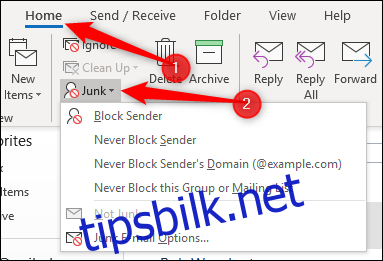Søppelpost er mappen der Outlook sender e-post som den tror er søppelpost. Du kan tilpasse Outlooks spamfilter for å blokkere eller hviteliste avsendere eller domener, eller skru opp den automatiske filtreringen og slette spam automatisk. La oss se hvordan.
Innholdsfortegnelse
Få tilgang til søppelpostalternativer
Du får tilgang til søppelpostalternativene ved å klikke på Hjem > Søppelpost.
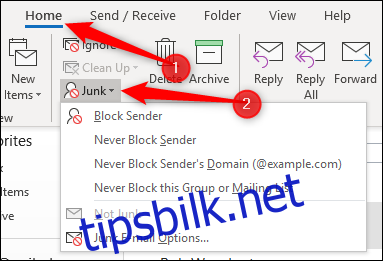
De fire øverste alternativene vil bare være tilgjengelige hvis du har valgt en melding i en mappe, eller hvis du har en åpen melding og klikker på Melding > Søppelpost.
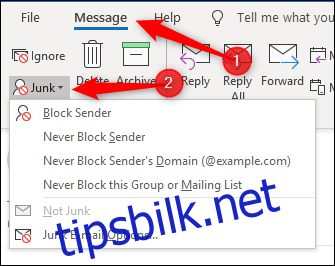
Alle disse alternativene er også tilgjengelige fra hurtigmenyen når du høyreklikker på en melding.
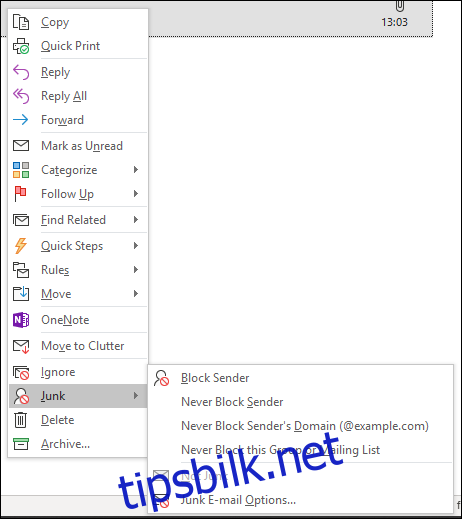
Vi vil dekke de fire øverste alternativene på denne menyen mens vi går gjennom artikkelen. Foreløpig er vi interessert i «Alternativer for søppelpost» nederst på menyen.
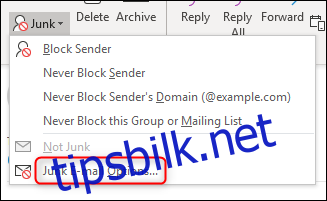
Klikk på dette alternativet for å åpne panelet for søppelpostalternativer.
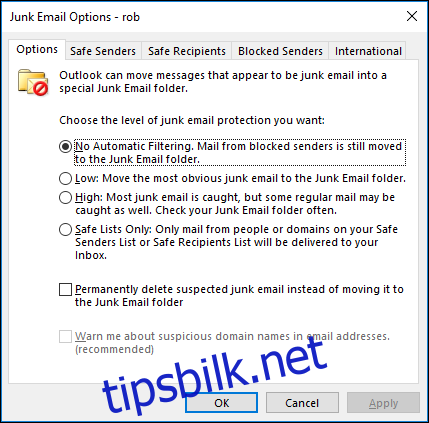
Grunnleggende innstillinger på fanen Alternativer
Alternativer-fanen i søppelpostvinduet er der du kan angi Outlooks søppelpostalternativer for alle meldinger som kommer inn. E-post merket som søppelpost sendes direkte til søppelpostmappen, og du kan velge hvor aggressivt Outlook markerer e-poster som søppelpost. Som standard er søppelpostfilteret satt til «Ingen automatisk filtrering», så bare e-poster fra avsendere du med vilje har lagt til listen over blokkerte avsendere vil havne i søppelpostmappen.
Du kan bytte til «Lav» for å fange opp mer åpenbar søppelpost, og denne innstillingen burde være nok for de fleste. Hvis du vil at Outlook skal være mer aggressiv, kan du gå for «Høy»-innstillingen, men dette vil sannsynligvis flytte noen legitim e-post til søppelpostmappen, så du må sjekke den regelmessig. Hvis en legitim e-post sendes til søppelpostmappen, kan du trene filteret til ikke å se e-post fra den avsenderen som søppelpost ved å velge meldingen og klikke Hjem > Søppelpost > Ikke søppelpost.
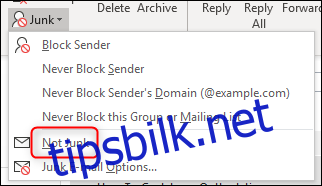
En bekreftelsesboks åpnes som forteller deg at e-posten vil bli flyttet til innboksen og gir deg muligheten til å legge avsenderen til listene over sikker avsender.

Når du går tilbake til søppelpostalternativene dine, er det siste nivået du kan velge «Kun sikre lister». Dette vil merke alle meldinger fra en avsender eller domene som ikke er i listen over sikre avsendere som søppelpost. Dette er en svært restriktiv innstilling, og du må sjekke søppelpostmappen veldig regelmessig. Men over en passe lang periode er det mulig å trene opp søppelfilteret ganske bra, spesielt hvis du har lite e-post fra ukjente avsendere.
Under filternivåene er det to tilleggsinnstillinger.
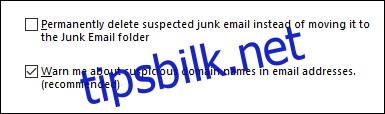
Den første av disse, «Slett mistenkt søppelpost permanent i stedet for å flytte til søppelpostmappen,» er en innstilling som sannsynligvis er mest nyttig hvis du har satt filtreringen til «Ingen automatisk filtrering.» Det filteret vil bare flytte e-post fra avsendere på listen over blokkerte avsendere til søppelpost, og siden de er blokkert, er det sannsynligvis greit at disse e-postene slettes permanent. Men på et hvilket som helst annet nivå av filtrering – spesielt «Høy» eller «Kun trygge avsendere» – er det en veldig god sjanse for at Outlook vil fange opp en «falsk positiv» og merke en legitim e-post som søppelpost. Hvis søppelposten din er satt til å bli permanent slettet i stedet for å flyttes til søppelpostmappen, vil du miste legitim e-post og aldri vite at den var der. Derfor anbefaler vi ikke å slå på denne innstillingen med mindre du er veldig sikker på hva du gjør.
Det andre alternativet, «Advar meg om mistenkelige domenenavn i e-postadresser (anbefalt)», er Outlooks anti-phishing-verktøy, og det er kun tilgjengelig (og vil være slått på som standard) hvis du slår på søppelpostfiltrering. Dette betyr å bytte fra «Ingen automatisk filtrering» til «Lav», «Høy» eller «Kun trygge avsendere». Når dette alternativet er slått på, vil Outlook begynne å filtrere potensielle phishing-e-poster. Siden dette er et ganske viktig verktøy, lar vi det Microsoft forklarer hva det vil gjøre.
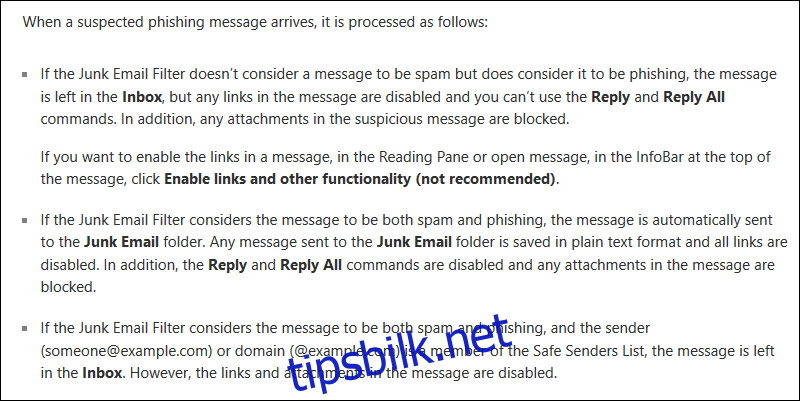
Vi har snakket om phishing-e-post i årevis, vist deg hvordan du bruker programvarefunksjoner for å stoppe phishing-forsøk, og rapportert om nye initiativer for å skille den legitime e-posten fra phishing-posten. Vi er usikre på hvorfor et så nyttig verktøy ikke er a) slått på som standard og b) mer utbredt av Microsoft, men det er det ikke.
Hvis du bruker Outlook på kontoret, kan det hende administratorene dine bruker anti-phishing-teknologi som du ikke er klar over. Men hvis du bruker Outlook for en personlig konto, anbefaler vi at du slår dette på. Å sette søppelfilternivået til «Lav» og slå på «Advar meg om mistenkelige domenenavn i e-postadresser (anbefalt)» vil gjøre deg tryggere.
Administrere trygge avsendere
Den neste fanen, Safe Senders, inneholder listen over enkeltpersoner og domener som Outlook aldri vil behandle som søppelpost.
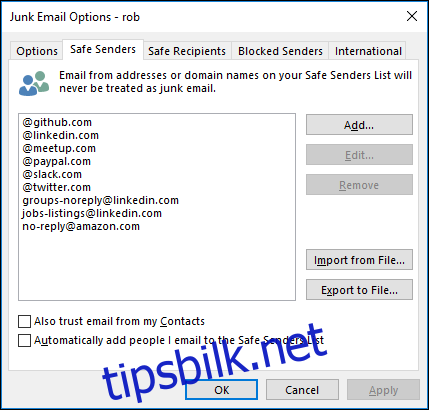
Hvis du klikket Hjem > Søppelpost > Ikke søppelpost for en melding som var i søppelpostmappen, og aksepterte alternativet for å legge til avsenderen i listen over sikre avsendere, er det her adressen deres vil ende opp. Du kan også merke en avsender som «sikker» ved å klikke Hjem > Søppelpost > Blokker aldri avsender (eller Blokker aldri avsenderens domene hvis du vil at alle e-poster fra det domenet skal omgå søppelfiltrene).
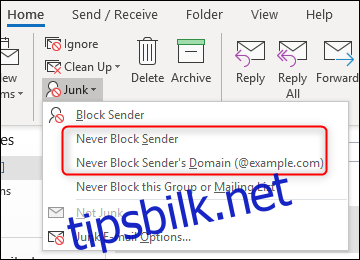
Hvis du vil forsikre deg om at en bestemt adresse eller domene er lagt til listen over sikre avsendere, klikker du på Legg til-knappen.
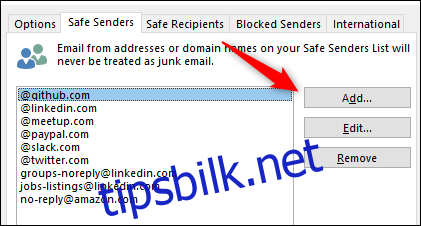
Dette åpner et vindu der du kan skrive inn adressen eller domenet som skal legges til.
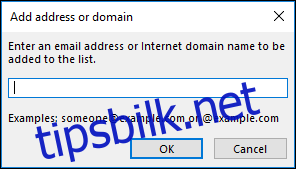
Dette er greit for én eller to adresser eller domener, men ganske tidkrevende hvis du har et stort antall å legge til. For å gjøre ting litt raskere, har du muligheten til å importere en liste over avsendere og domener, eller eksportere en liste over dine eksisterende trygge avsendere og domener.
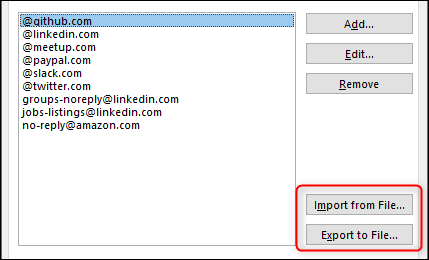
Å importere en liste er flott, men hvis du ikke har en liste i riktig format, er det lite nyttig. Heldigvis forventer Outlook bare en tekstfil med en liste over avsendere og domener atskilt med en retur, og det er enkelt å sette sammen. Du kan enten eksportere denne informasjonen fra et annet e-postprogram eller skrive den selv, noe som er mye raskere enn å klikke «Legg til», skrive inn detaljene, klikke «OK» og deretter gjenta prosessen for hver avsender. Siden en liste over sikre avsendere kan ta lang tid å bygge opp, kan det være lurt å vurdere å eksportere listen nå og da i tilfelle du må installere Outlook på nytt eller installere den på en annen maskin. Det vil spare deg for mye tid og beholde søppelpostfilteret slik du vil ha det hvis du noen gang går over til en ny versjon av Outlook.
Du kan også bruke import-/eksportalternativene til å gjøre masseendringer eller fjerning. Eksporter listen, gjør endringer (eller fjern oppføringer) i tekstredigeringsprogrammet du ønsker, og importer den nye listen. Importprosessen sletter ikke de eksisterende oppføringene før de importerer de nye, og den behandler endringer som nye oppføringer (hvis du for eksempel endrer en oppføring fra ebay.co.uk til ebay.com, vil den legge til ebay.com , i stedet for å erstatte ebay.co.uk), så du må tømme listen før du importerer den endrede listen. For å gjøre dette, velg den øverste oppføringen, hold nede SHIFT-tasten og velg den siste oppføringen. Dette vil velge alle oppføringene i listen. Klikk deretter Fjern for å slette alle sikre avsendere som er klare for import.
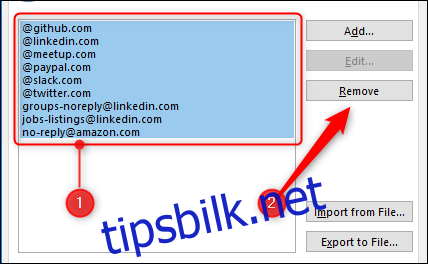
De to siste alternativene på siden hjelper deg å legge til avsendere til listen automatisk ved å gjøre noen fornuftige antakelser.
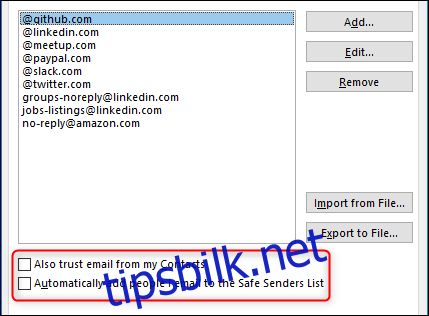
Hvis du slår på «Stol også på e-post fra mine kontakter» betyr det at e-post fra en adresse som er i Outlook-kontaktene dine slippes gjennom uten å bli filtrert inn i søppelposten. Dette gjør faktisk kontaktlisten din om til en andre liste over sikre avsendere uten at du selv trenger å legge til alle adressene manuelt i listen over sikre avsendere.
Hvis du slår på «Legg automatisk til personer jeg sender e-post til listen over sikre avsendere», betyr det at alle du sender e-post, vil bli ansett som en sikker avsender, på grunnlag av at det er normalt å motta svar på en e-post du har sendt. Dette er imidlertid ikke alltid tilfelle, fordi du kanskje svarer noen for å fortelle dem om å slutte å sende deg e-post (som en avmeldingspost), så dette alternativet bør brukes med forsiktighet.
Håndtering av trygge mottakere
Den neste fanen, Safe Recipients, er noe forvirrende. Du har ikke kontroll over hvordan en mottaker vil behandle posten din, så det kan ikke være for det. Det blokkerer deg ikke fra å sende e-post til en hvilken som helst adresse på listen. Så, hva er det for noe? Trygge mottakere er faktisk e-postlister du tilhører. Vanligvis er «Til»-adressen for en e-postliste navnet på listen (f.eks. [email protected]) og å legge dette til i listen over sikre mottakere, sørger for at disse e-postene ikke blir behandlet som søppelpost.
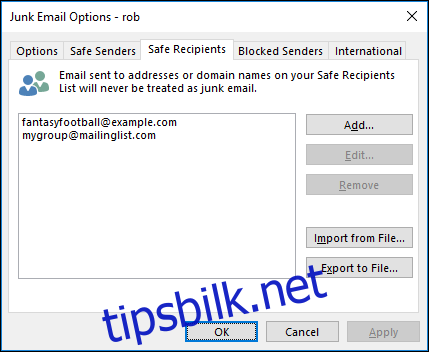
Ellers er alternativene de samme som for trygge avsendere. Du kan merke en e-postliste som «sikker» ved å klikke Hjem > Søppel > Aldri blokker denne gruppen eller e-postlisten hvis du vil at e-poster fra den listen eller gruppen skal omgå søppelfiltrene.
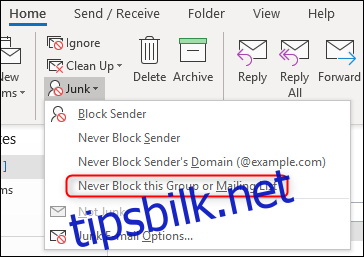
Blokkering av avsendere
Fanen Blokkerte avsendere er der du legger til individuelle adresser eller hele domener som du anser som søppelpost. Alt som legges til her vil gå rett til søppelpostmappen.

Alternativene er de samme som de er for trygge avsendere, med muligheten til å legge til, redigere og fjerne oppføringer, samt importere og eksportere lister over adresser og domener. Du kan også legge til en avsender eller deres domene i listen over blokkerte avsendere når du har valgt en melding ved å gå til Hjem > Søppel > Blokker avsender
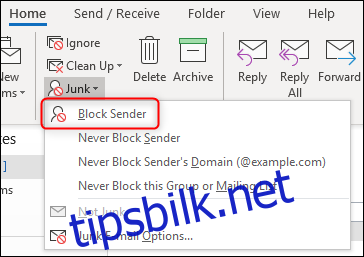
Alle e-poster som havner i søppelpostmappen, enten fra blokkerte avsendere eller fordi Outlook har fastslått at e-posten sannsynligvis er søppelpost, vil ha koblinger deaktivert og innholdet i e-posten satt til ren tekst. Outlook viser en melding som forteller deg dette i alle meldinger du åpner fra søppelpostmappen.
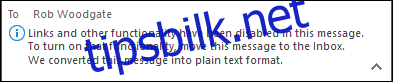
Merk: Hvis du legger til en avsender i både listen over sikre avsendere og blokkerte avsendere, har listen over sikre avsendere prioritet, og e-poster fra avsenderen kommer til innboksen din.
Blokkering av toppnivådomener og -kodinger
Den siste fanen, International, lar deg blokkere domener og e-poster på landnivå med spesifikke kodinger.
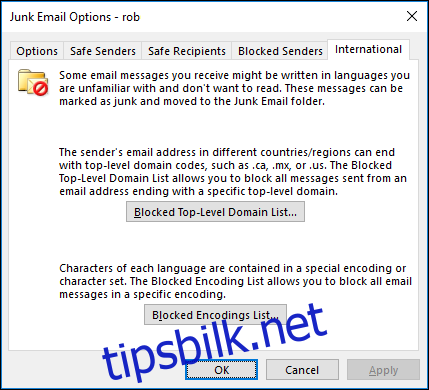
Klikk på «Blokkerte toppnivådomeneliste» for å åpne panelet med samme navn. Dette lar deg velge landdomener du vil blokkere.
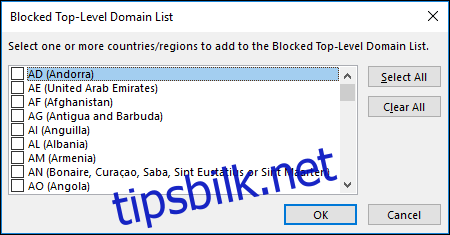
Hvis du for eksempel vil blokkere e-poster fra Andorra, må du krysse av for «AD (Andorra)» og deretter klikke på «OK». Outlook vil da behandle e-post fra et domene som slutter på «.ad» som søppelpost.
Dette er nyttig hvis du får mye søppelpost fra et bestemt landsdomene, for eksempel .cc (Cocos Islands), som i skrivende stund har det høyeste antallet Internett-leverandører som muliggjør spamming. Med mindre du forventer å få en legitim e-post fra det landdomenet, kan du legge den til i søppeldomenelisten. Husk at dette ikke vil stoppe all e-post som kommer fra Cocos Islands – bare e-post fra et domene som slutter med.cc. Så hvis du er lei av å motta spam fra russiske spammere, vil blokkering av .ru bare blokkere dem hvis domenet deres slutter med .ru. En russisk spammer som opererer fra et .com-domene ville ikke bli påvirket av å blokkere .ru-domenet.
Hvis du vil blokkere et bestemt geografisk område, kan du blokkere hele kodinger ved å klikke på «Blokkerte kodingsliste». Dette lar deg velge e-postkodinger som skal blokkeres.
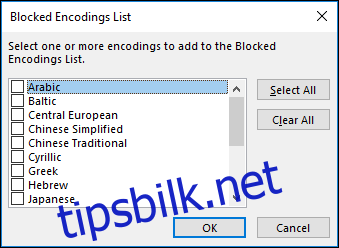
Kodinger er et stort emne alene, så vi vil ikke dekke dem her (Wikipedia har en god artikkel på dem hvis du vil vite mer), bortsett fra å si at i store trekk bestemmer kodinger hvordan en karakter blir representert digitalt. Ulike kodinger representerer tegn forskjellig, og e-postklienten din (og nettleseren din) kan oversette mellom (noen) av tegnsettene, en prosess kjent som transkoding. Hvis du regelmessig mottar søppelpost i en bestemt koding, kan du blokkere denne kodingen ved å velge den i listen over blokkerte kodinger og klikke på «OK». Hvis du ikke er sikker på hva kodinger er eller hvordan du finner ut hvilke kodinger de mottatte e-postene dine er i, bør du sannsynligvis ikke angi noe her, siden du kan stoppe deg selv å motta legitime e-poster.
Disse søppelpostinnstillingene er en nyttig måte å holde innboksen din ren og under kontroll. Hvis du anstrenger deg for å blokkere avsendere når du mottar e-poster du anser som useriøse, vil du over tid ha mye mindre søppel i innboksen og litt mindre stress i livet ditt.